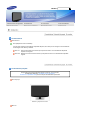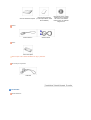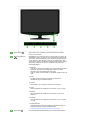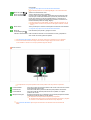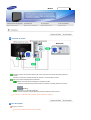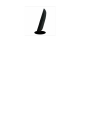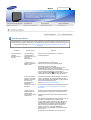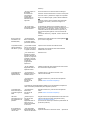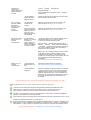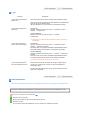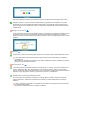ii
LCD MONITOR
quick start guide
2032GWPLUS, 2232BWPLUS

Modelo
Características
RTA Monitor
RTA (Response Time Accelerator)
Función que acelera la velocidad de respuesta del panel, de modo que se consigue una visualización
de la imagen más natural y definida.
RTA Act. Activa la función RTA de modo que el panel funciona a una velocidad de respuesta
superior a la original.
RTA Des. Desactiva la función RTA de modo que el panel funciona a su velocidad de respuesta
original.
Contenido del paquete
Compruebe que los siguientes elementos se incluyan con el monitor.
Si falta algún elemento, contáctese con su proveedor.
Consulte a un proveedor local para la comprar de elementos opcionales.
Desempaque
Monitor y Soporte sencillo
Manual

Guía de Instalación Rápida
Documento de garantía
(no esta disponible en todas
las localidades)
Manual del usuario, CD de
instalación del controlador
del monitor, del software
Natural Color, del software
MagicTune™
Cable
Cordón eléctrico Cable de señal
Otros
Paño de limpieza
Sólo se aplica a los modelos acabados en ne
g
ro
y
alto brillo.
Se vende
p
or se
p
arado
Cable DVI
Su monitor
Parte Delantera

Botón MENU [ ]
Abre el menú OSD. También se usa para salir del menú OSD o
volver al menú anterior.
Botón MagicBright™
[]
MagicBright™ es una nueva función que proporciona un entorno de
visualización óptimo, de acuerdo con el contenido de la imagen que
esté viendo. En la actualidad hay siete modos disponibles: Personal,
Texto, Internet, Juego, Deporte y Película, Contraste dinám. Cada
modo tiene su propio valor de brillo configurado previamente. Puede
seleccionar fácilmente una de las 7 configuraciones pulsando el
botón MagicBright™.
1) Personal
Aunque los valores se han elegido con minuciosidad por nuestros
ingenieros, los valores preconfigurados pueden no resultar
cómodos a sus ojos dependiendo de su gusto.
Si es así, ajuste la Luminosidad y el Contraste usando el menú de
OSD.
2) Texto
Apropiado para documentos o trabajos que requieren la
visualización de gran cantidad de texto.
3) Internet
Para trabajar con una mezcla visual de texto y gráficos.
4) Juego
Para visualización de imágenes en movimiento, como un juego.
5) Deporte
Para visualización de imágenes en movimiento, como las de
Deportes.
6) Película
Para visualización de imágenes en movimiento, como un DVD o
un VCD.
7) Contraste dinám.
Contraste Dinam. detecta la entrada de la senal de imagen y la
ajusta para obtener el mejor contraste posible.
>> Haga clic aquí para ver una secuencia de animación.
Botón Brillo [ ] Si el sistema OSD está desactivado, pulse el botón para ajustar la

luminosidad.
>> Haga clic aquí para ver una secuencia de animación.
No está disponible en el modo MagicBright™ de Contraste dinám.
Botón de ajuste [ ] Ajustan los elementos del menú.
Botón Confirmar [ ] /
Botón SOURCE
Activa el elemento de menú resaltado. /
Cuando pulse el botón SOURCE, puede seleccionar la señal de video
mientras que el OSD está desactivado. (Cuando se pulsa el botón de
fuente para cambiar el modo de entrada aparece un mensaje en la
parte superior izquierda de la pantalla que muestra el modo actual: la
señal de entrada puede ser Analog, Digital.)
Si se selecciona el modo Digital, se debe conectar el monitor con la
tarjeta gráfica a través de un puerto DVI IN digital mediante el cable
DVI.)
Botón AUTO "Auto" permite que el monitor se autoajusta a la señal de video entrante.
>> Haga clic aquí para ver una secuencia de animación.
Botón de
encendido/apagado [ ]
Use este botón para prender y apagar el monitor.
Indicateur d'Alimentation
Esta luz está azul durante un funcionamiento normal y parpadea en
azul cuando el monitor guarda los ajustes.
Vea Ahorrador de Energía, descrito en el manual, para mayor información en lo referente
a las funciones de ahorro de energía. Para ahorrar energía, apague el monitor cuando
no lo necesite o cuando no lo use
p
or
p
eriodos lar
g
os de tiem
p
o.
Parte Posterior
La disposición en la parte posterior del monitor podría variar de producto a producto.
Puerto POWER Conecte el cordón de suministro eléctrico del monitor a la toma de corriente
de la parte trasera del monitor.
Puerto DVI IN Conecte el cable DVI al puerto DVI IN de la parte posterior del monitor.
Puerto RGB IN Conecte el cable de señal al puerto D-sub de 15 patillas, en la parte
posterior del monitor.
Bloqueo Kensington El bloqueo Kensington es un dispositivo que se utiliza para fijar físicamente
el sistema cuando se utiliza en un sitio público.
El dispositivo de bloqueo debe adquirirse por separado.
Si necesita información sobre el uso del dispositivo de bloqueo, póngase
en contacto con el establecimiento donde lo haya adquirido.
Vea Conexión del Monitor para mayor información en lo referente a las Conexiónes de
cable.

Modelo
Conexión de cables
Conecte el cordón de suministro eléctrico del monitor a la toma de corriente de la parte trasera del
monitor.
Conectar el cordón de suministro eléctrico del monitor a un tomacorriente cercano.
Use una conexión apropiada para el ordenador.
Usando el conector D-sub (analógico) en la tarjeta de vídeo.
- Conecte el cable de señal al puerto D-sub de 15 patillas, en la parte posterior del monitor.
[RGB IN]
Conectado a un ordenador Macintosh.
- Conecte el monitor al equipo Macintosh usando el cable de conexión D-sub.
Si el monitor y el ordenador están conectados, puede encenderlos y utilizarlos.
Uso del soporte
Ple
g
ado de la base
El monitor se puede reclinar desde 0 hasta 18 grados.


Modelo
Lista de comprobación
Antes de llamar a un centro de servicio, revise la información proporcionada en esta sección para ver si
puede resolver el problema usted mismo. Si necesita ayuda, llame por teléfono al número que figura en
el documento de garantía, al número de la sección informaciones o contáctese con el vendedor
autorizado.
Síntomas Revisar la lista Solucíon
No hay imagen en
pantalla.
No puede usar el
monitor.
¿Está conectado
correctamente el
cordón eléctrico a la
fuente de
alimentación?
Inspeccione el cordón eléctrico y la fuente de
suministro eléctrico.
¿Puede ver en la
pantalla "Comprobar
cable señal"?
(Conectado usando el cable D-sub)
Inspeccione la conexión del cable de señal.
(Conectado usando el cable DVI)
Si sigue apareciendo un mensaje (de error) en la
pantalla mientras el monitor está conectado
correctamente, asegúrese de que el estado del monitor
(monitor status) esté definido como Analógico.
Pulse el botón SOURCE/ para hacer que el monitor
compruebe otra vez la fuente de señal de entrada.
Si está conectada la
fuente de suministro
eléctrico, reiniciar el
PC para ver la
pantalla inicial (la
pantalla de
conexión), la cual se
puede ver.
Si aparece la pantalla inicial (la pantalla de conexión),
inicie el computador: en el modo aplicable (el modo
seguro para Windows ME/2000/XP) y luego cambie la
frecuencia de la tarjeta de video.
(Véase Modos de Pantalla Prefijados)
Si no aparece la pantalla inicial (pantalla de conexión),
contáctese con el centro de servicio o el vendedor
autorizado.
¿Puede ver en la
pantalla "Modo no
óptimo. Modo
recomendado 1680 X
1050 60 Hz"?
Puede ver este mensaje cuando la señal de la tarjeta
de video excede la frecuencia y resolución máxima.
Ajuste la frecuencia y resolución máxima aplicable al
monitor.
Si el modo de pantalla es superior a SXGA o 75 Hz, se
visualiza un mensaje "Modo no óptimo. Modo
recomendado 1680 X 1050 60 Hz". Si el refresco de
pantalla es superior a 85 Hz, la pantalla trabajará
correctamente, pero aparece el mensaje "Modo no
óptimo. Modo recomendado 1680 X 1050 60 Hz"
durante un minuto y, entonces, desaparece.
Cambie al modo recomendado durante este período
de un minuto.
(El mensaje se visualiza otra vez si se reinicia el

sistema.)
¿No hay imagen en
la pantalla.
El indicador de
suministro de
energía está
parpadeando en
intervalos de un
segundo?
El monitor está en el modo Ahorrador de Energía.
Presione una tecla del teclado o mueva el mouse para
activar el monitor y restaurar la imagen en la pantalla.
Si aún no hubiese imagen, pulse el botón 'SOURCE/
'.
Después vuelva a pulsar cualquier tecla del teclado
para activar el monitor y devolver la imagen a la
pantalla.
¿El monitor está
conectado mediante
el cable de DVI?
Es posible que aparezca una pantalla en blanco si
arranca el sistema antes de conectar el cable DVI, o lo
desconecta y, a continuación, vuelve a conectar el
cable DVI mientras el sistema está en ejecución, ya
que algunas tarjetas gráficas no envían señales de
vídeo.
Conecte el cable DVI y, después, vuelva a arrancar el
sistema.
No se puede ver
Visualización en
Pantalla(OSD).
¿Ha bloqueado el
Menú Visualización
en Pantalla (OSD)
para evitar cambios?
Desbloquee la OSD presionando el botón [MENU / ]
por lo menos 5 segundos.
La pantalla muestra
colores extraños o
sólo blanco y negro.
¿La pantalla muestra
sólo un color como si
la mirara a través de
un papel de celofán?
Inspeccione la conexión del cable de señal.
Asegúrese que la tarjeta de video esté insertada
totalmente en su ranura.
¿Los colores de la
pantalla se vuelven
extraños después de
ejecutar un programa
o debido a una falla
del sistema mientras
se ejecutan
programas de
aplicación?
Reiniciar el PC.
¿Se ha instalado
apropiadamente la
tarjeta de video?
Instalar la tarjeta de video siguiendo las instrucciones
del manual de la tarjeta de video.
La pantalla se ha
desequilibrado
repentinamente.
¿Ha cambiado la
tarjeta de video o la
unidad de disco?
Ajustar Posición y Tamaño de acuerdo a las
instrucciones de OSD.
¿Ha regulado la
resolución o
frecuencia del
monitor?
Regular la resolución y frecuencia de la tarjeta de
video.
(Véase Modos de Pantalla Prefijados).
La pantalla se puede desequilibrar debido al ciclo de señales de la tarjeta de
vídeo. Consulte la pantalla OSD para reajustar la posición.
La pantalla está
fuera de enfoque o
no puede regularse
OSD.
¿Ha regulado la
resolución o
frecuencia del
monitor?
Regular la resolución y frecuencia de la tarjeta de
video.
(Véase Modos de Pantalla Prefijados).
LED está
intermitente pero no
hay imágenes en la
pantalla.
¿Observa que la
frecuencia está
regulada
apropiadamente al
inspeccionar el
Tiempo de Pantalla
en el menú?
Regule la frecuencia apropiadamente de acuerdo a las
instrucciones del manual de la tarjeta de video y
Modos de Pantalla Prefijados.
(La frecuencia máxima por resolución podría diferir de
producto a producto).
En la pantalla se
muestran sólo 16
colores. Han
¿Han sido fijados
apropiadamente los
colores en Windows?
Windows XP :
Ajuste la resolución en Panel de control
→
Apariencia

cambiado los
colores de la
pantalla después de
cambiar la tarjeta
de video.
y temas
→
Pantalla
→
Configuración.
Windows ME/2000 :
Ajuste la resolución en Panel de control
→
Pantalla
→
Configuración.
¿Se ha instalado
apropiadamente la
tarjeta de video?
Instalar la tarjeta de video siguiendo las instrucciones
del manual de la tarjeta de video.
Hay un mensaje
que dice: "Monitor
desconocido,
Enchufar y Usar
(VESA DDC)
monitor
encontrado".
¿Ha instalado el
controlador de
monitor?
Instale el controlador de monitor de acuerdo a las
Instrucciones de Instalación del Controlador.
Vea el manual de la
tarjeta de video para
saber si la función
Conectar y Usar
(VESA DDC) puede
ser soportada.
Instale el controlador de monitor de acuerdo a las
Instrucciones de Instalación del Controlador.
Compruebe cuándo
MagicTune™ no
funciona
correctamente.
La característica
MagicTune™ sólo se
encuentra en
equipos (VGA) con
sistema operativo
Window compatibles
con Plug and Play.
* Para comprobar si el equipo está preparado para la
característica MagicTune™, siga los pasos a
continuación (Cuando Windows es XP);
Panel de control
→
Rendimiento y Mantenimiento
→
Sistema
→
Hardware
→
Administrador de dispositivos
→
Monitores
→
Después de eliminar Monitor Plug and
Play, busque "Monitor Plug and Play" activando la
búsqueda de nuevo Hardware.
MagicTune™ es un software adicional para el monitor.
Es posible que algunas tarjetas gráficas no sean
compatibles con el monitor. Si tiene algún tipo de
problema con la tarjeta gráfica, visite nuestro sitio web
para comprobar la lista de tarjetas gráficas
compatibles.
http://www.samsung.com/monitor/magictune
MagicTune™ no
funciona
correctamente.
¿Ha cambiado de
tarjeta gráfica o de
PC?
Descargue la última versión del programa.
http://www.samsung.com/monitor/magictune
¿Desea instalar el
programa?
Después de instalar el programa apague el ordenador
y vuelva a arrancarlo. Si hay una copia del programa
instalada, bórrela, apague y arranque el ordenador e
instale el programa de nuevo. Tras la instalación o la
eliminación de un programa se debe apagar y volver a
arrancar el ordenador para que éste funcione con
normalidad.
Visite nuestro sitio web y descargue el software de instalación para MagicTune™ MAC.
Si ha
y
problemas con el monitor, inspeccione las si
g
uientes opciones.
"Inspeccione si el cordón de suministro de energía está conectado apropiadamente al PC."
Inspeccione si el computador emite el sonido "beep" más de 3 veces cuando se inicie.
(Si es afirmativo, solicite un servicio de mantenimiento para la placa base del PC).
Si instala una nueva tarjeta de video o si ensambla el PC, inspeccione si la unidad del adaptador
(video) o el controlador del monitor está instalado.
Compruebe si la frecuencia de exploración de la pantalla de vídeo está configurada en 56 Hz ~75 Hz.
(Cuando use la máxima resolución no exceda 75 Hz ).
Si tiene problemas en la instalación del controlador del adaptador (video), inicie el computador en el
Modo Seguro, remueva el Adaptador de Pantalla en "Panel de Control
→
Sistema
→
Dispositivo de
Administración" y luego reiniciar el computador para reinstalar el controlador del adaptador (video).
Si los
p
roblemas
p
ersisten, con
t
áctese con un centro de servicio autorizado.

P y R
Pregunta Respuesta
¿Cómo se puede cambiar la
frecuencia?
Se puede cambiar la frecuencia reconfigurando la tarjeta de video.
Note que el soporte de la tarjeta de video puede variar, dependiendo
de la versión del controlador usado.
"(Busque detalles en el manual del PC o de la tarjeta de video)."
¿Cómo se puede regular la
resolución?
Windows XP :
Ajuste la resolución en Panel de control
→
Apariencia y temas
→
Pantalla
→
Configuración.
Windows ME/2000 :
Ajuste la resolución en Panel de control
→
Pantalla
→
Configuración.
Contáctese con el fabricante de la tarjeta de video para obtener
más detalles.
¿Cómo se puede poner la
función Ahorro de Energía?
Windows XP :
Ajuste la resolución en Panel de control
→
Apariencia y temas
→
Pantalla
→
Protector de pantalla.
Poner la función en Programa de Instalación-BIOS(sistema básico
de entrada -salida) del computador o del protector de pantalla.
Windows ME/2000 :
Ajuste la resolución en Panel de control
→
Pantalla
→
Protector de
pantalla.
Poner la función en Programa de Instalación-BIOS(sistema básico
de entrada -salida) del computador o del protector de pantalla.
Consulte el Manual del Computador / Windows)
¿Cómo se puede limpiar el
Tubo de imagen/Panel LCD?
Desconecte el cordón de suministro de energía y luego limpie el
monitor con una tela suave, usando una solución limpiadora o
simplemente agua.
No deje restos de detergente ni raye la caja. No permita que entre
agua en el computador.
Autocomprobación
Chequear el dispositivo de Autoprueba | Mensajes de Precaución | Ambiente | Recomendación útil
Se provee un dispositivo de autoprueba que permite inspeccionar la función apropiada del monitor.
Che
q
uear el dis
p
ositivo de Auto
p
rueba
Apague el PC y el monitor.
Desconecte el cable de video de la parte posterior del PC.
Prenda el monitor.
Si el monitor funciona adecuadamente, verá un cuadro en la ilustración siguiente.

Este cuadro aparece durante el funcionamiento normal si el cable del vídeo se desconecta o daña.
Apague el monitor y vuelva a conectar el cable de video; luego prenda el computador y el monitor.
Si después de usar el procedimiento anteriormente indicado, la pantalla del monitor permanece en
blanco, inspeccione el controlador de video y el sistema del computador el monitor está funcionando
correctamente.
Mensa
j
es de Precaución
Si hay algo incorrecto en la señal de entrada, aparece un mensaje en la pantalla o la pantalla se pone
en blanco aunque el indicador de suministro de energia LED esté todavía prendido. El mensaje
podría indicar que el monitor está fuera del rango de escáner o que se necesita inspeccionar el cable
de señal.
Ambiente
La ubicación y posición del monitor podría influenciar en la calidad y otras características del monitor.
Si hay algún altavoz para bajas audiofrecuencias cerca del monitor, desconéctelo y trasládelo a
otra habitación.
Retire todos los dispositivos electrónicos como radios, ventiladores, relojes y teléfonos que están a
menos de 3 pies (1 metro) del monitor.
Recomendación útil
"Un monitor reconstruye señales visuales que recibe del PC. Por lo tanto, si hay algún problema con
el PC o la tarjeta de video, esto podría causar que el monitor se ponga en blanco, o tenga malos
colores, sonido, Sincronización Fuera de Rango, etc. En este caso , primero inspeccione la fuente del
problema y luego póngase en contacto con el centro de servicio o el distribuidor."
Analizando las condiciones de trabajo del monitor
Si no hay imagen en la pantalla o si aparece un mensaje "Modo no óptimo","Modo recomendado
1680 X 1050 60 Hz", "desconecte el cable del PC mientras el monitor todavía está con corriente
eléctrica."
Si hay un mensaje en la pantalla o si la pantalla se pone blanca, esto significa que el monitor está
en condiciones de trabajar.
En este caso, inspeccione del PC y averigue el problema.
-
 1
1
-
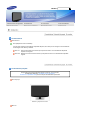 2
2
-
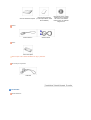 3
3
-
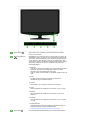 4
4
-
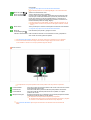 5
5
-
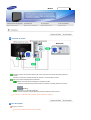 6
6
-
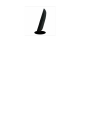 7
7
-
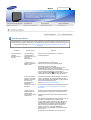 8
8
-
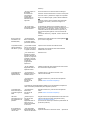 9
9
-
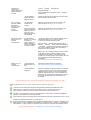 10
10
-
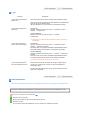 11
11
-
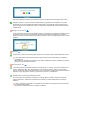 12
12
Samsung 2232BWPLUS Guía de inicio rápido
- Categoría
- Televisores
- Tipo
- Guía de inicio rápido
Artículos relacionados
-
Samsung 226CW Manual de usuario
-
Samsung 225BW Guía de inicio rápido
-
Samsung 226BW Manual de usuario
-
Samsung 226NW Manual de usuario
-
Samsung 2032BW Manual de usuario
-
Samsung 932BWEPLUS Manual de usuario
-
Samsung 932BW Manual de usuario
-
Samsung 932GW Manual de usuario
-
Samsung 961BW Manual de usuario
-
Samsung 961GW Manual de usuario